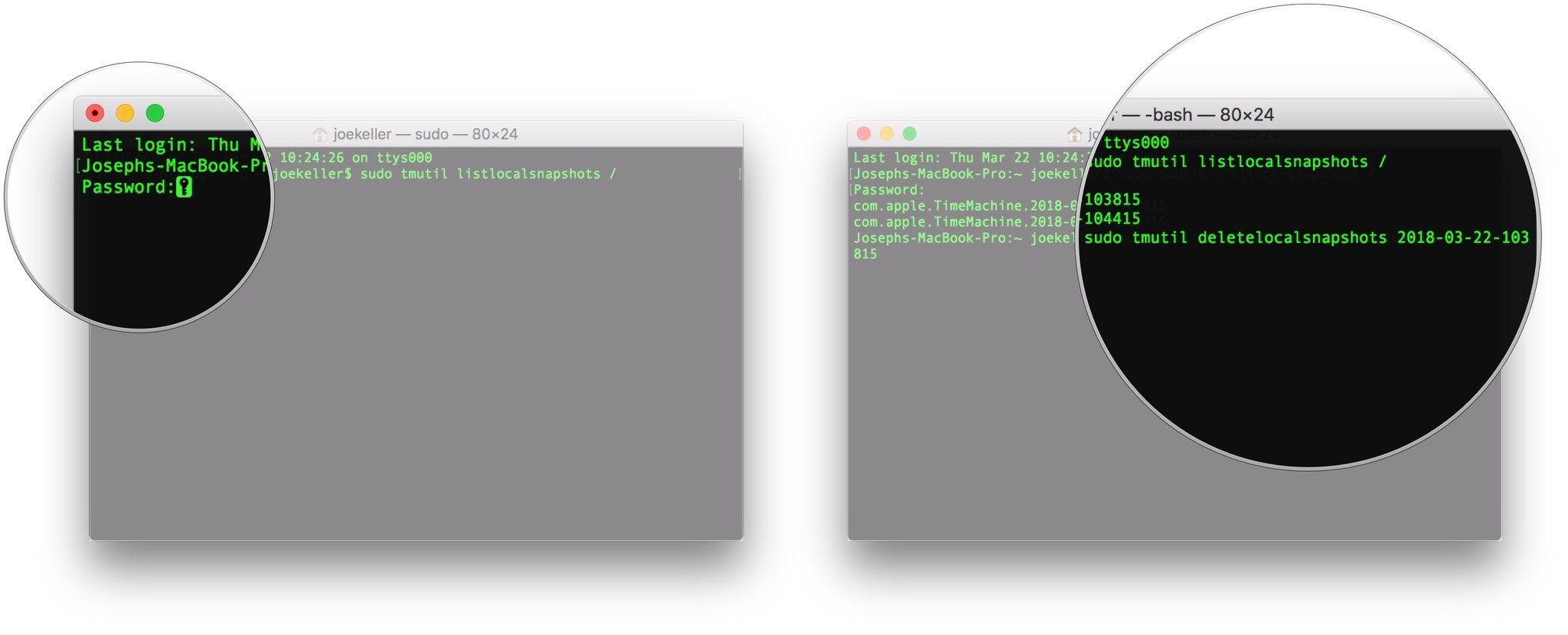Не можете запустить Boot Camp в High Sierra? Вот исправление!
Boot Camp – это решение macOS для установки альтернативной операционной системы на ваш Mac, позволяющее новой ОС запускаться изначально на вашем Mac, а не на виртуальной машине. Однако многие пользователи macOS High Sierra сообщали о проблемах с созданием новых разделов Boot Camp в последней версии операционной системы Apple. Например, возможно, вы получаете сообщение об ошибке о том, что на вашем диске недостаточно места, хотя macOS показала вам, что на самом деле его достаточно.
Это могло произойти по нескольким причинам. Во-первых, у вас есть локальные резервные копии моментальных снимков вашего Mac, хранящиеся локально, а не на диске Time Machine. Эти резервные копии создаются быстро один раз в час, и хотя такие действия, как загрузка файлов или установка приложений, не должны зависеть от их присутствия, по какой-то причине Boot Camp влияет.
Другая проблема, с которой вы можете столкнуться, – это повреждение файловой системы. К сожалению, единственное решение для этого – стереть ваш Mac и либо выполнить новую установку macOS, либо восстановить из резервной копии Time Machine.
Вот что вы можете сделать, чтобы попытаться решить проблемы с работой Boot Camp на macOS High Sierra.
Как удалить локальные снимки на вашем Mac
Я лично использовал этот метод для решения проблемы Boot Camp. К сожалению, это немного сложно и требует использования приложения MacOS Terminal, но я здесь, чтобы помочь вам в этом.
- Открыть Терминал на вашем Mac.
- Тип
sudo tmutil listlocalsnapshots /и нажмите Возврат / Ввод ключ.
- Введите ваш пароль и нажмите Возврат / Ввод. Обратите внимание, что когда вы вводите свой пароль, внутри Терминала ничего не появляется, но он все еще работает. Ваши локальные снимки должны быть перечислены и выглядеть примерно так:
com.apple.TimeMachine.2018-03-21-103127. Важной частью каждой резервной копии является то, что Дата, который в этом примере2018-03-21-103127. Вам понадобится номер даты в конце каждой резервной копии, когда вы собираетесь удалить их на следующем шаге. Тип
sudo tmutil deletelocalsnapshots 2018-03-21-103127замена2018-03-21-103127с датой фактического снимка, который вы пытаетесь удалить, и нажмите Возврат / Ввод.
- Повторите шаг 4 для дальнейшего снимки вам нужно / вы хотите удалить.
Конечно, если вы выполняете шаг 2, а в Терминале нет локальных снимков, вы, вероятно, столкнетесь с такой проблемой, как повреждение файловой системы. В этом случае вам нужно будет перезагрузить Mac.
Как переустановить macOS
Есть несколько способов переустановить macOS на Mac. Вы можете либо выполнить чистую установку, после которой вы можете начать вручную повторно загружать приложения и файлы, либо вы можете переустановить macOS и выполнить восстановление из резервной копии, например из резервной копии, созданной Time Machine.
Вопросов?
Если у вас есть другие вопросы или проблемы с тем, чтобы Boot Camp работал на macOS High Sierra, сообщите нам об этом в комментариях.
FB.Event.subscribe('xfbml.ready', function(msg) { // Log all the ready events so we can deal with them later var events = fbroot.data('ready-events'); if( typeof(events) === 'undefined') events = []; events.push(msg); fbroot.data('ready-events',events); });
var fbroot = $('#fb-root').trigger('facebook:init'); };